- ฐานความรู้
- การตลาด
- โซเชียล
- เชื่อมต่อบัญชีธุรกิจ Instagram กับ HubSpot ไม่ได้
เชื่อมต่อบัญชีธุรกิจ Instagram กับ HubSpot ไม่ได้
อัปเดตล่าสุด: 27 มิถุนายน 2025
สามารถใช้ได้กับการสมัครใช้บริการใดๆ ต่อไปนี้ ยกเว้นที่ระบุไว้:
-
การตลาด Hub Professional, Enterprise
หากบัญชี Instagram ของคุณไม่ปรากฏขึ้นเมื่อคุณพยายามเชื่อมต่อกับเครื่องมือโซเชียลของ HubSpot อาจเป็นเพราะวิธีที่บัญชี Instagram ของคุณเชื่อมโยงกับหน้าธุรกิจ Facebook ของคุณ ยืนยันว่าบัญชี Instagram ของคุณได้รับการตั้งค่าเป็นบัญชีธุรกิจแล้วจากนั้นทำตามขั้นตอนการแก้ไขปัญหาด้านล่าง
ตรวจสอบการตั้งค่าบัญชี Instagram ของคุณ
ในการเชื่อมต่อบัญชีธุรกิจ Instagram กับ HubSpot จะต้องเชื่อมโยงกับหน้า Facebook ตรวจสอบการเชื่อมต่อนี้ในการตั้งค่าการแชร์ไปยังแอปอื่นๆของบัญชี Instagram ของคุณ
บนอุปกรณ์มือถือของคุณให้เปิด แอพ Instagram และตรวจสอบการตั้งค่าบัญชีของคุณ:- ไปที่โปรไฟล์ธุรกิจแล้วแตะแก้ไขโปรไฟล์
- ใต้ข้อมูลโปรไฟล์ให้ยืนยันว่าหน้า Facebook ของคุณอยู่ในรายการ
- หากคุณไม่เห็นหน้าเว็บของคุณให้ทำตามคำแนะนำเหล่านี้ในศูนย์ช่วยเหลือของ Instagram เพื่อเชื่อมต่อหน้าเว็บของคุณ
- กลับไปที่การตั้งค่า Instagram ของหน้า Facebook ของคุณและตรวจสอบให้แน่ใจว่าได้เชื่อมต่อบัญชี Instagram Business ที่ถูกต้องแล้ว
โปรดทราบ: สิ่งนี้ต้องได้รับการยืนยันจากแอพ Instagram ของคุณและไม่สามารถยืนยันได้จาก Facebook

จัดการการเข้าถึงของผู้ใช้
- ไปที่การตั้งค่า Meta Business ของคุณ
- ในเมนูแถบด้านข้างซ้ายให้คลิกการตั้งค่า
- ในเมนูแผงด้านซ้ายให้คลิกสินทรัพย์ทางธุรกิจ
- ในรายการเนื้อหาของคุณให้คลิกชื่อบัญชี Instagram ของคุณ
- ในบานหน้าต่างด้านขวาให้คลิก ผู้คน
- ค้นหาหรือค้นหาผู้ใช้ที่คุณต้องการแก้ไขการเข้าถึงแล้วคลิก จัดการ
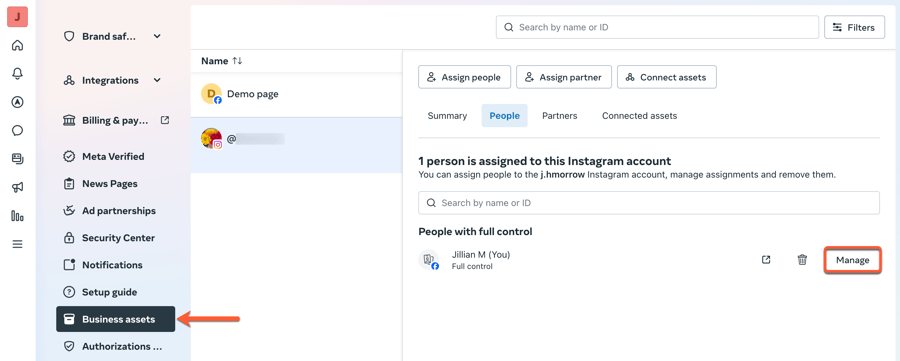
- ในกล่องโต้ตอบภายใต้ส่วนการควบคุมเต็มรูปแบบ (เครื่องมือทางธุรกิจและ Facebook) ให้เปิดสวิตช์ทุกอย่าง หรือหากผู้ใช้ไม่สามารถควบคุมได้อย่างเต็มที่ภายใต้ส่วนการเข้าถึงบางส่วน (เครื่องมือทางธุรกิจเท่านั้น) ให้เปิดสวิตช์ทั้งหมด

ตรวจสอบสิทธิ์การผสานรวม HubSpot ของคุณ
นอกจากนี้คุณยังต้องยืนยันการอนุญาตแอปของ HubSpot ในหน้า Facebook ที่เชื่อมโยงด้วยหากเชื่อมต่อเพจ Facebook ของคุณไม่ได้โปรดดูวิธีแก้ปัญหาการเชื่อมต่อเพจ Facebook ของคุณกับ HubSpot
- ไปที่การตั้งค่าการผสานรวมธุรกิจสำหรับผู้ใช้ Facebook ของคุณ
- ที่มุมขวาบนให้คลิกรูปโปรไฟล์ของคุณ จากนั้นคลิกการตั้งค่าและความเป็นส่วนตัว > การตั้งค่า
- ในแถบด้านข้างซ้ายใต้กิจกรรมของคุณให้คลิกการรักษาความปลอดภัยและการเข้าสู่ระบบ จากนั้นคลิกการผสานรวมธุรกิจ
- ในแท็บที่ใช้งานอยู่ถัดจากการบูรณาการ HubSpot ให้คลิกดูและแก้ไข
- ยืนยันว่าสวิตช์การอนุญาตแอปทั้งหมดเปิดอยู่ หากคุณอนุญาตหน้าเว็บเฉพาะเมื่อคุณเชื่อมต่อบัญชีของคุณกับเครื่องมือโซเชียล HubSpot เป็นครั้งแรกตรวจสอบให้แน่ใจว่าแต่ละหน้าแสดงอยู่ใต้การอนุญาตของแต่ละแอป เพื่อให้แน่ใจว่า HubSpot จะให้สิทธิ์ที่จำเป็นทั้งหมดในการเผยแพร่ไปยัง Instagram

รีเซ็ตการเชื่อมต่อบัญชี Instagram และหน้า Facebook ของคุณ
หากยังเชื่อมต่อกับบัญชี Instagram ไม่ได้ให้ยกเลิกการเชื่อมต่อแล้วเชื่อมต่อลิงก์ระหว่างบัญชี Instagram กับหน้า Facebook อีกครั้งจากนั้นลองเชื่อมต่อบัญชี Instagram ของคุณกับ HubSpot อีกครั้ง
- หากต้องการยกเลิกการเชื่อมโยงระหว่างบัญชี Instagram และหน้า Facebook ของคุณ:
- บนเดสก์ท็อปของคุณให้ลงชื่อเข้าใช้บัญชี Facebook ที่เชื่อมต่อกับ HubSpot
-
- ที่มุมขวาบนให้คลิกรูปโปรไฟล์ของคุณ จากนั้นคลิกการตั้งค่าและความเป็นส่วนตัว > การตั้งค่า
- ในเมนูแผงด้านซ้ายใต้สิทธิ์ให้คลิกบัญชีที่เชื่อมโยง
- ในรายการบัญชีที่เชื่อมโยงให้คลิก Instagram
- ที่มุมขวาบนให้คลิกยกเลิกการเชื่อมต่อบัญชี

- หากต้องการเชื่อมต่อลิงก์ระหว่างบัญชี Instagram และหน้า Facebook ของคุณอีกครั้งให้ทำตามขั้นตอนเพื่อเชื่อมโยงบัญชีธุรกิจ Instagram กับหน้า Facebook ของคุณ
- เมื่อเชื่อมโยงบัญชีแล้วให้ตรวจสอบการเชื่อมต่อในการตั้งค่าการแชร์ไปยังแอปอื่นๆของบัญชี Instagram จากนั้นทำตามขั้นตอนเพื่อเชื่อมต่อบัญชี Facebook และ Instagram ของคุณกับ HubSpot
- หากบัญชีธุรกิจ Instagram ของคุณยังไม่ปรากฏขึ้นเมื่อคุณพยายามเชื่อมต่อโปรดติดต่อฝ่ายสนับสนุน HubSpot